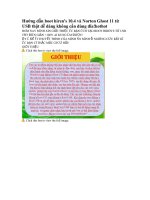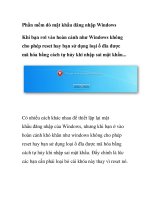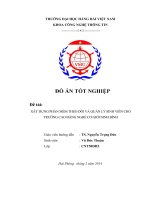Hướng dẫn download và cài đặt phần mềm proshow producer
Bạn đang xem bản rút gọn của tài liệu. Xem và tải ngay bản đầy đủ của tài liệu tại đây (233.99 KB, 5 trang )
Hướng dẫn download và cài đặt phần
mềm Proshow Producer
Người đăng: Chiến Thần - Ngày: 23/03/2017
Bài này là bài đầu tiên trong chuỗi bài học về cách làm video. Chúng ta cần tiến hành tải và
cài đặt phần mềm: Proshow Producer. Với những bạn quen cài phần mềm rồi thì bài này có
thể thành thừa. Tuy nhiên, mình viết để các bạn mới bắt đầu từ con số 0 vẫn có thể làm
được.
Bắt đầu thôi nào:
•
Click vào đây để tải phần mềm.
•
Chờ 1 lát để quá trình tải phần mềm hoàn thành. Sau khi tải xong, bạn tiến hành cài
đặt phần mềm
Cài phần mềm gồm 7 bước:
•
Bước 1: Click vào biểu tượng phần mềm vừa tải về. Nếu máy tính hiện ra thông
báo gì thì bạn chọn Yes
•
Bước 2: Chọn Next để tiếp tục cài phần mềm
•
Bước 3: Chọn Next để tiếp tục
•
Bước 4: Chọn I agree
•
Bước 5: Chọn Next để tiếp tục
•
Bước 6: Chọn Install để tiến hành cài phần mềm
Bước này sẽ hơi lâu 1 chút, bạn cứ việc chờ đợi. Cứ để máy tính thực hiện
•
Bước 7: Nhấn finish để hoàn thành cài đặt
Sau khi nhấn Finish xong. Một thông báo hiện lên: ý của thông báo là”bạn có muốn khởi
động lại máy tính để quá trình cài đặt hoàn tất không?”. Bạn nhấn Yes. Để máy tính khởi
động lại
Sau khi máy tính khởi động lại. Bạn ra màn hình sẽ thấy có biểu tượng Proshow Producer.
Vậy là quá trình cài đặt thành công rồi đó. Chúng ta sẽ xem tiếp bài 2: Mở phần mềm
Proshow Producer và cho ảnh, nhạc vào để làm video.